Goed om te weten: Leerlingen maken hier zelf geen video. Het is alleen bedoeld voor het bekijken van een video die jij als docent hebt geplaatst.
In de leerlingomgeving zien leerlingen de titel en eventuele toelichting die je hebt neergezet, samen met de specifieke video die je hebt geüpload. Je kunt één video toevoegen per stap.
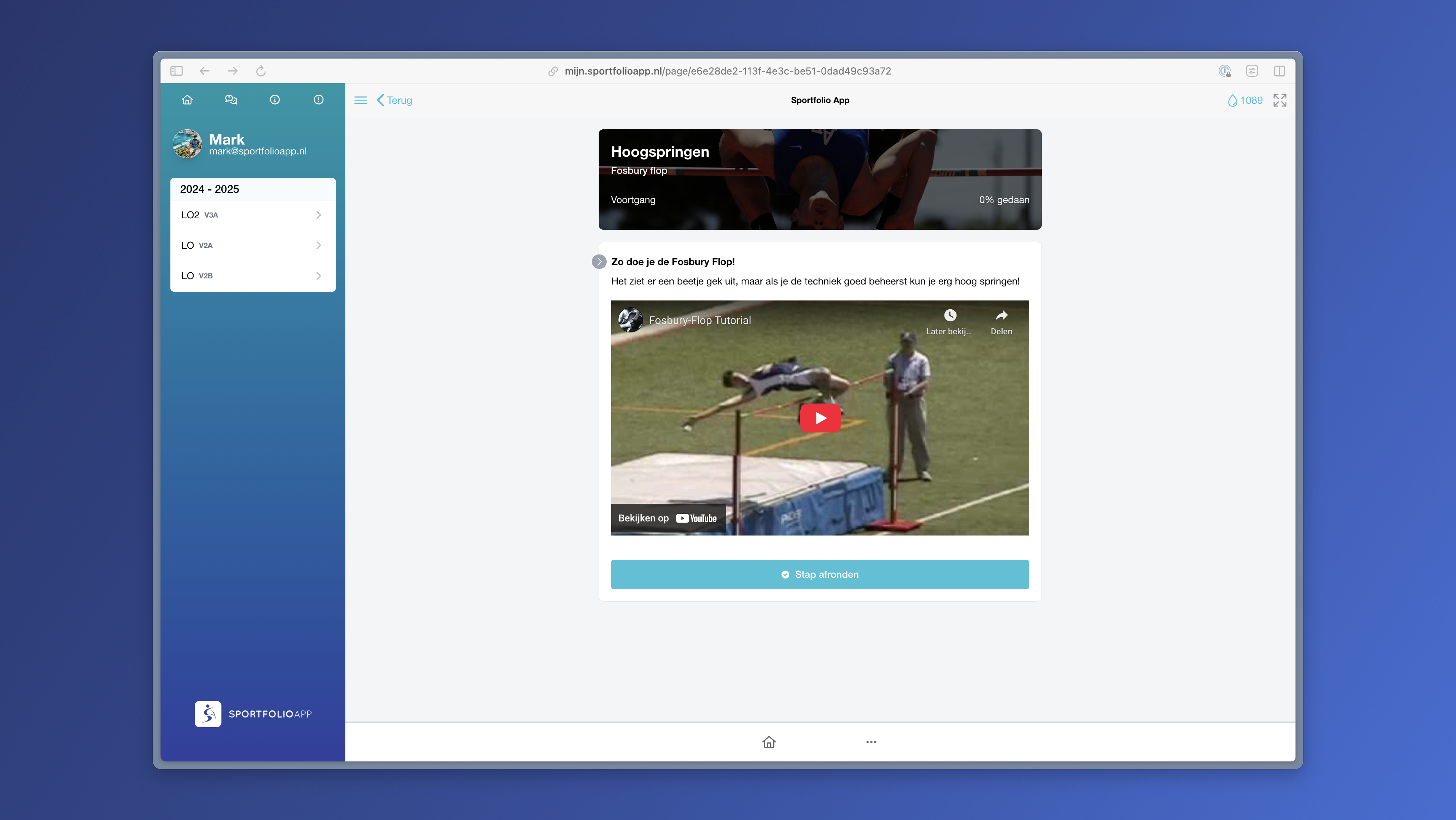
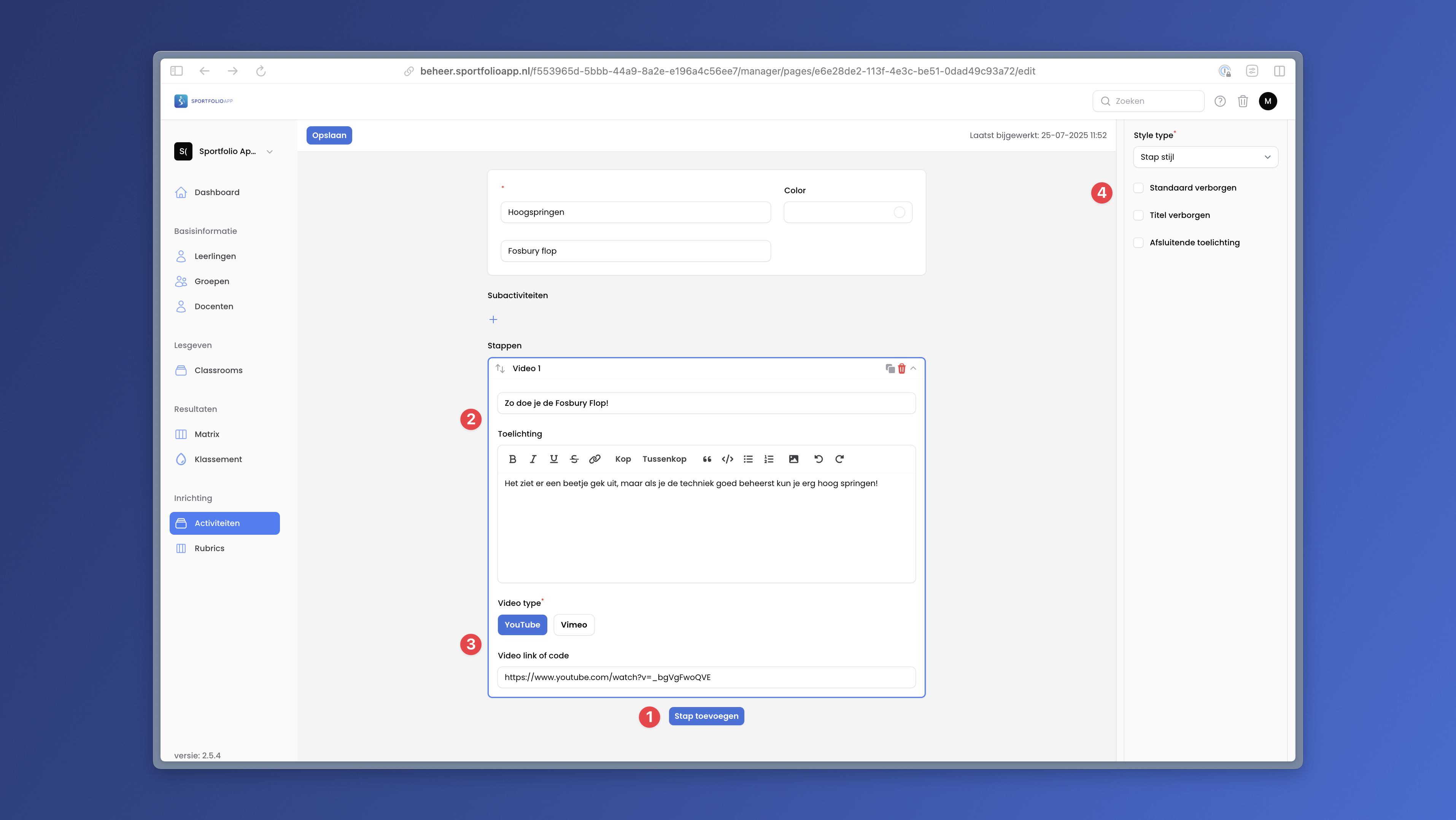
Wanneer je op de videostap klikt in de activiteitenbouwer, zie je er een lijntje omheen komen. Aan de rechterkant in de balk verschijnen dan extra opties die je kunt instellen:
Stapstijl
Je kunt kiezen hoe de stap in de leerlingomgeving eruit komt te zien:
Standaard verborgen
Wanneer je deze optie aanzet, wordt de stap in de leerlingomgeving ingeklapt. Leerlingen zien dan niet gelijk de inhoud van de stap, maar moeten eerst op de titel klikken om de video te zien.
Titel verbergen
Met deze instelling wordt de titel die je hebt ingegeven niet zichtbaar in de leerlingomgeving.
Afsluitende toelichting
Wanneer je deze optie aanzet, krijg je in de stap zelf een extra kopje met tekst voor aanvullende informatie die onderaan in de stap komt.
Hoe werkt de stapmogelijkheid: tekst
Hoe werkt de stapmogelijkheid: afbeelding
Hoe werkt de stapmogelijkheid: documenten
Hoe werkt de stapmogelijkheid: links
Hoe werkt de stapmogelijkheid: formulier
Hoe werkt de stapmogelijkheid: bestandsupload
Hoe werkt de stapmogelijkheid: rubric